PS中文字的图片纹理是如何制作的?
来源:网络收集 点击: 时间:2024-04-23【导读】:
我们有时候会看到一些文字中显示的是图片的纹理,这个是通过PS中的剪贴蒙版制作的,下面小编就来教大家操作的方法吧。品牌型号:联想小新16Pro 系统版本:Windows 11软件版本: Adobe Photoshop 2018方法/步骤1/5分步阅读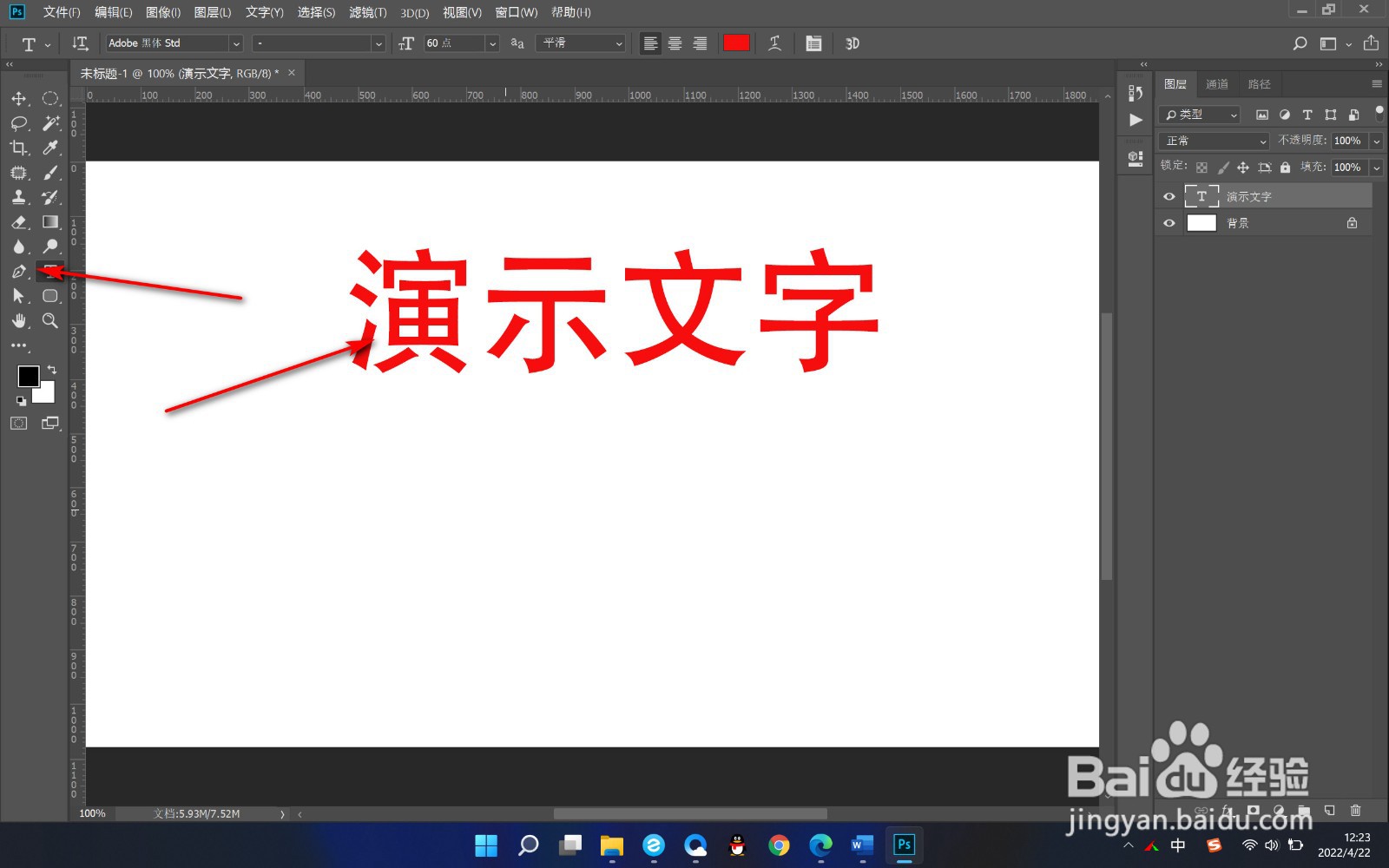 2/5
2/5 3/5
3/5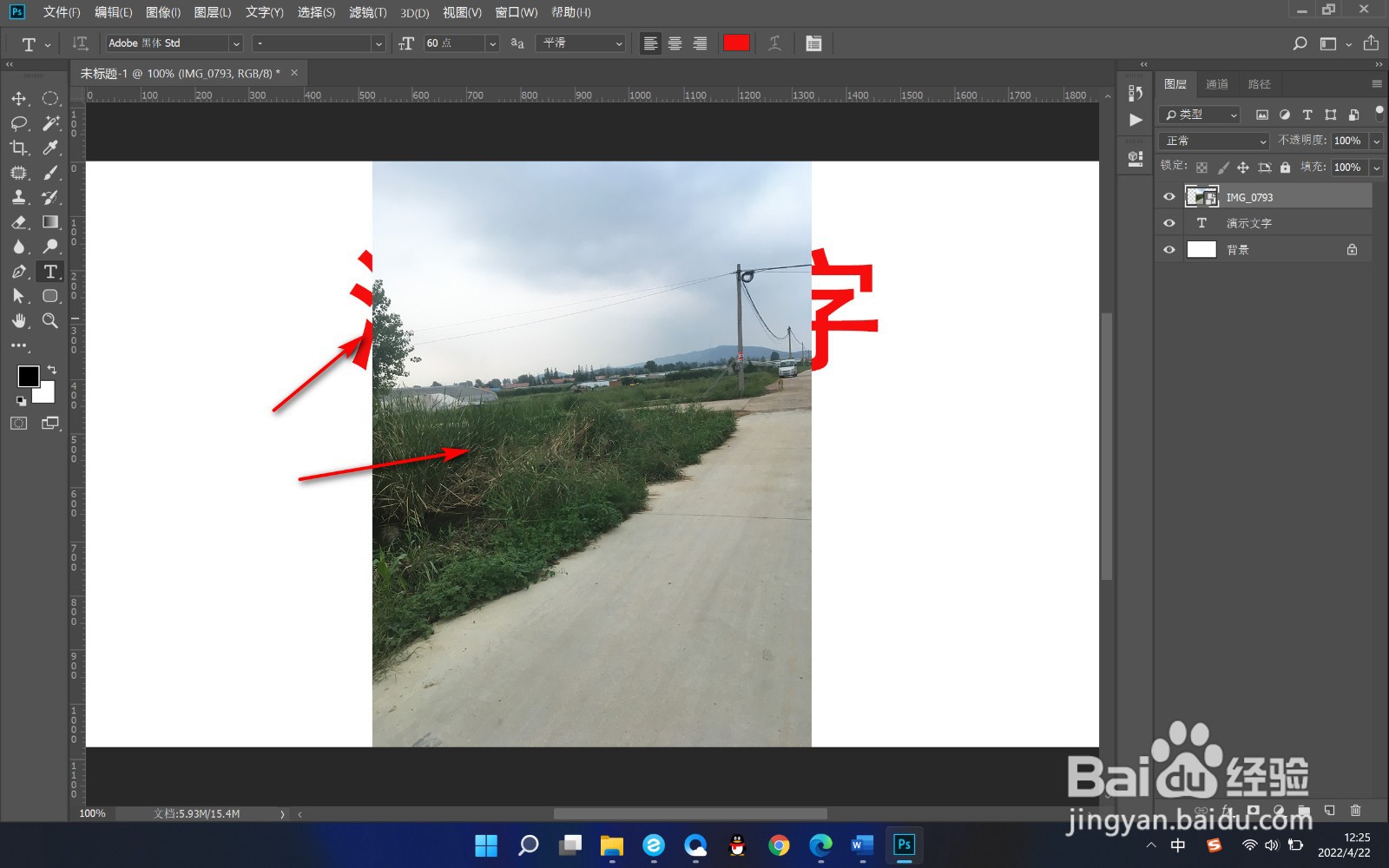 4/5
4/5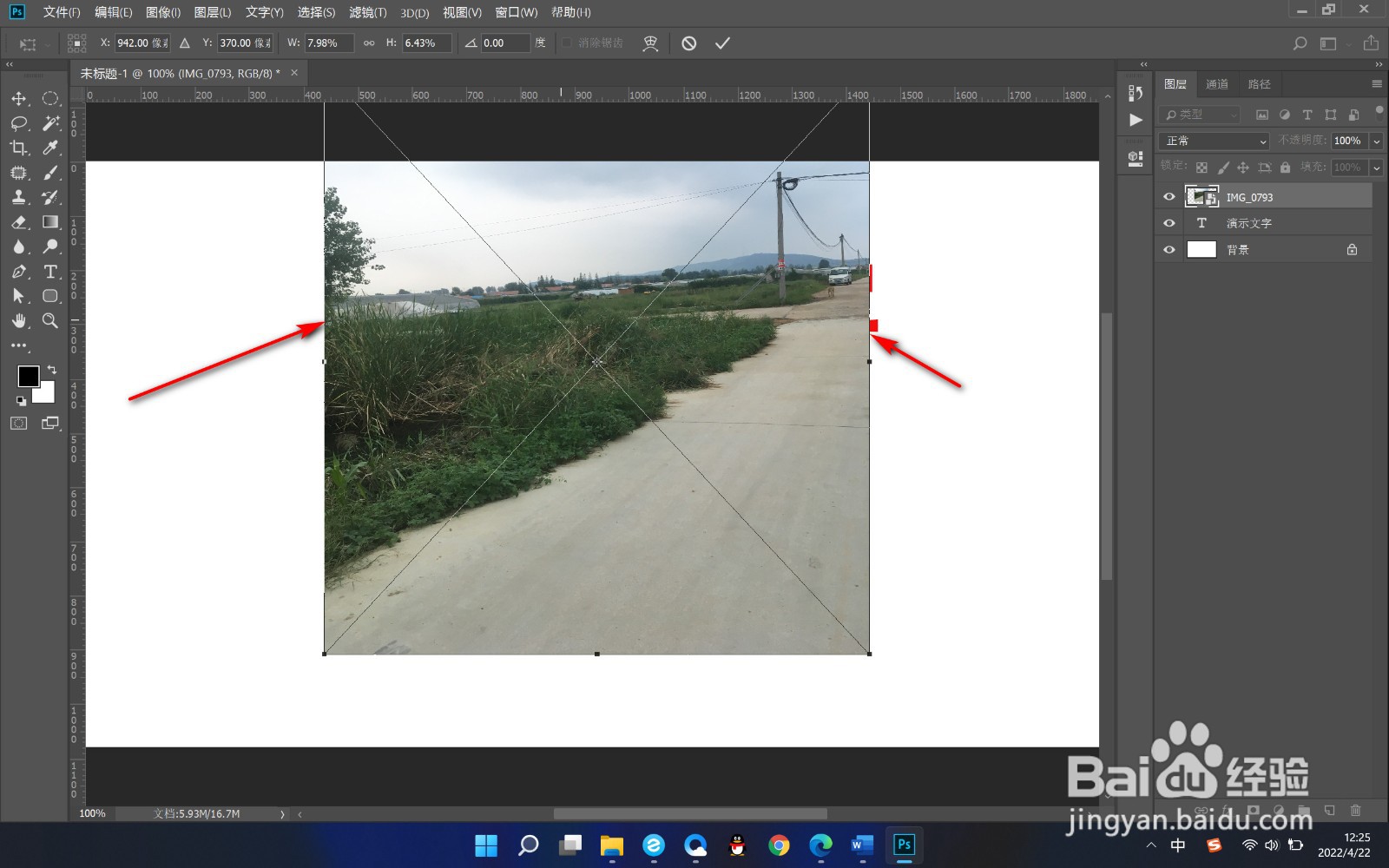 5/5
5/5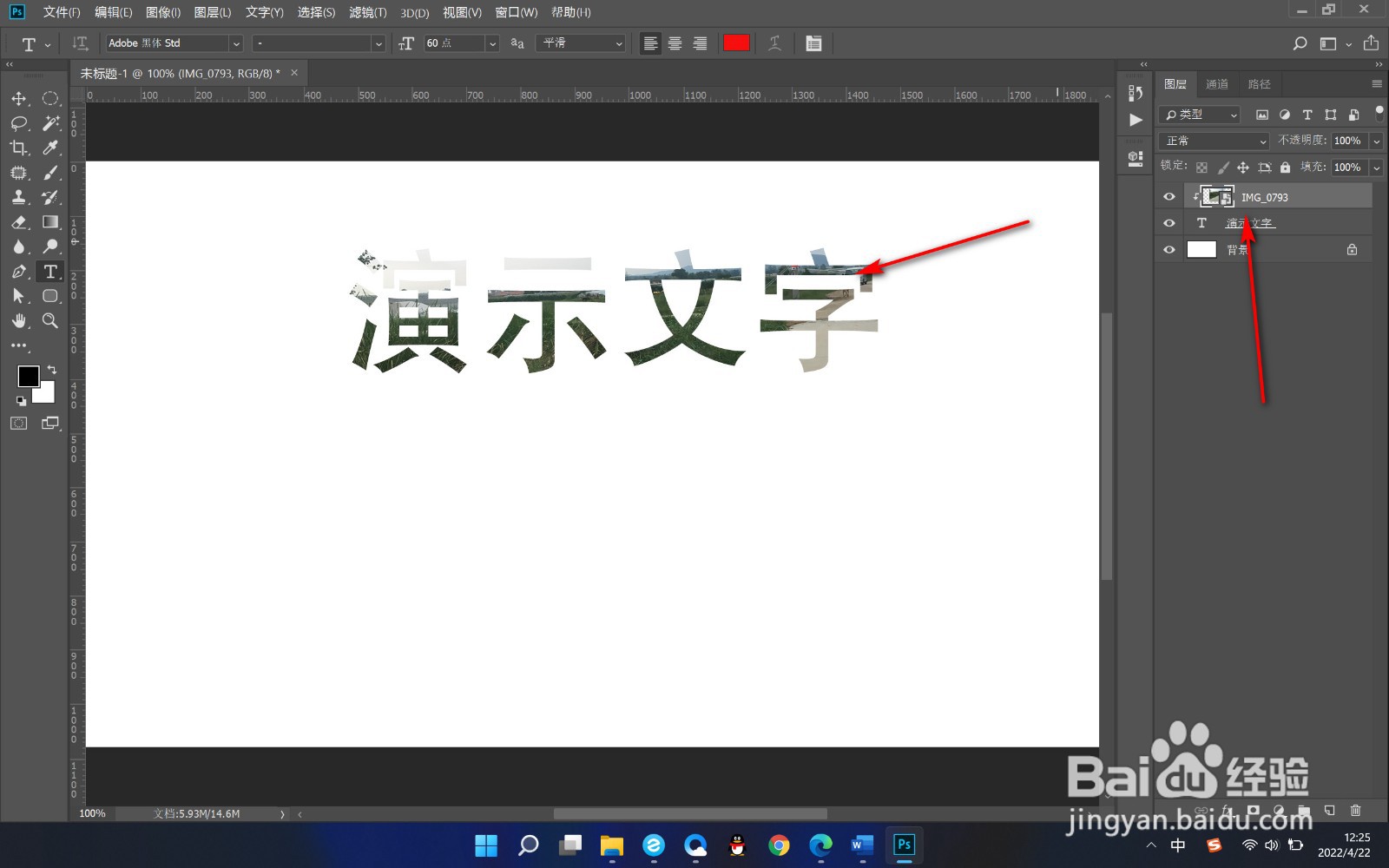 总结1/1
总结1/1
1.打开PS,点击文字工具输入文字。
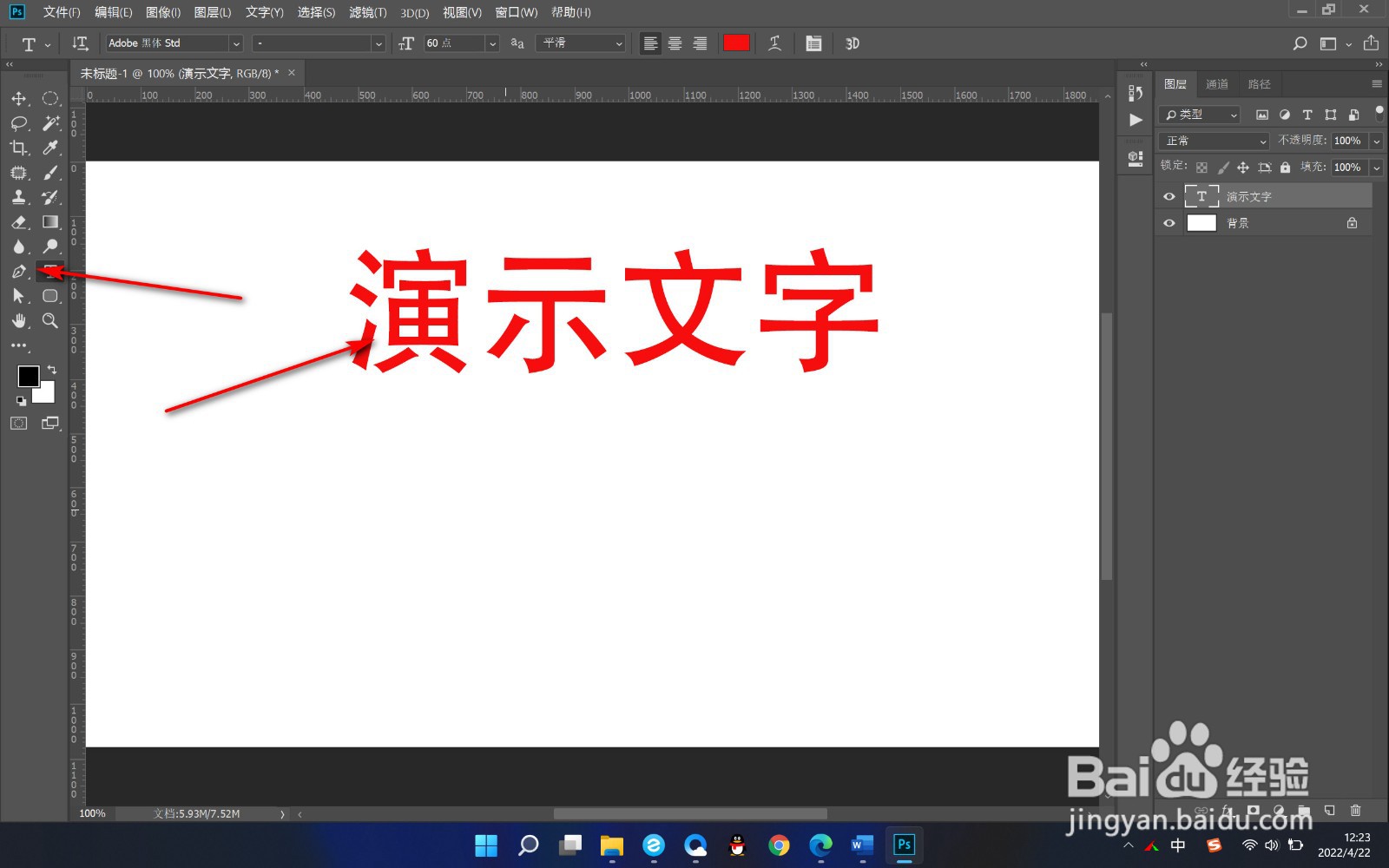 2/5
2/52.点击右下角的新建图层,在文字上方新建空白的图层。
 3/5
3/53.导入图片,将文字显示为导入图片的纹理。
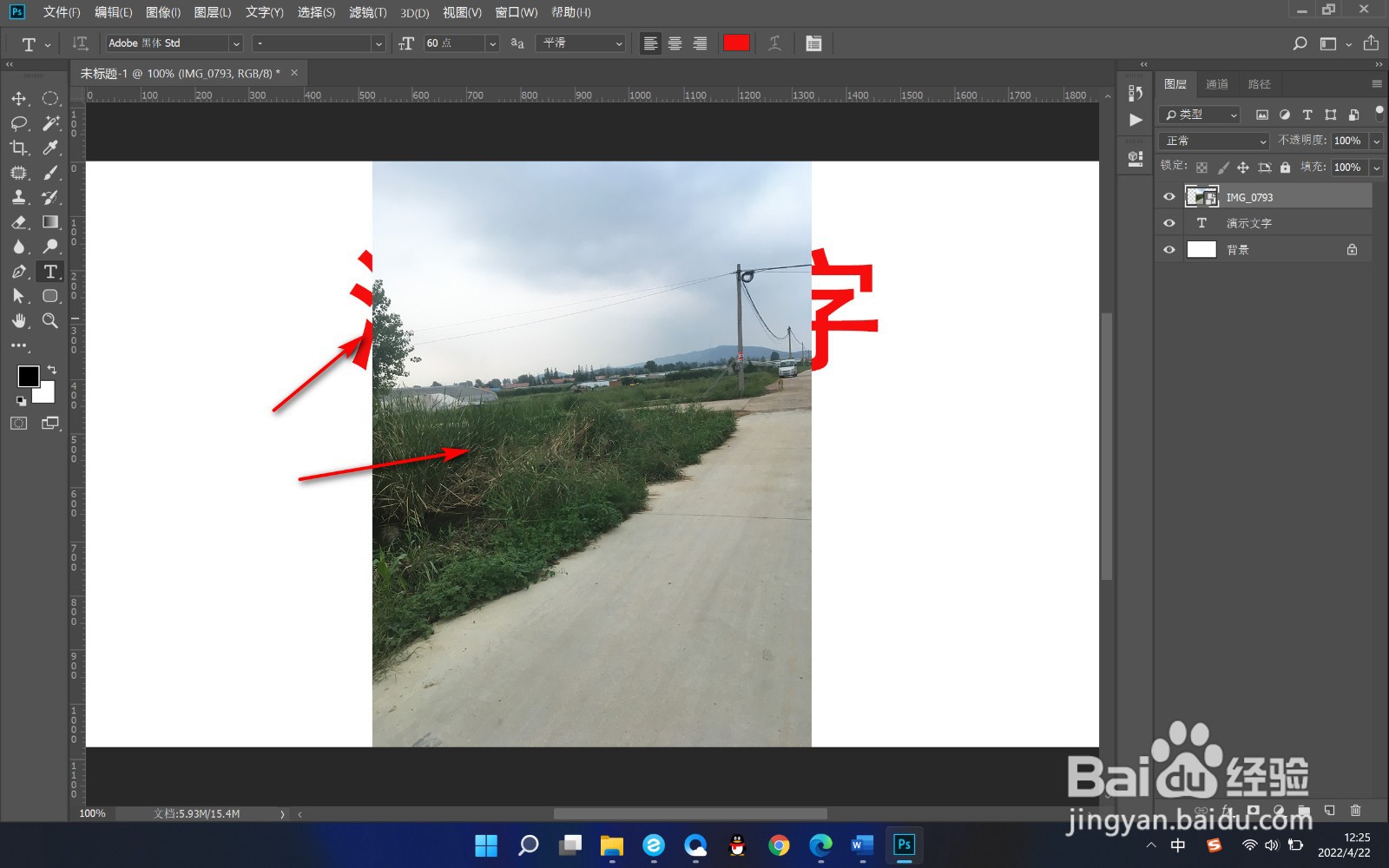 4/5
4/54.按Ctrl+T将图片进行缩放使其覆盖文字。
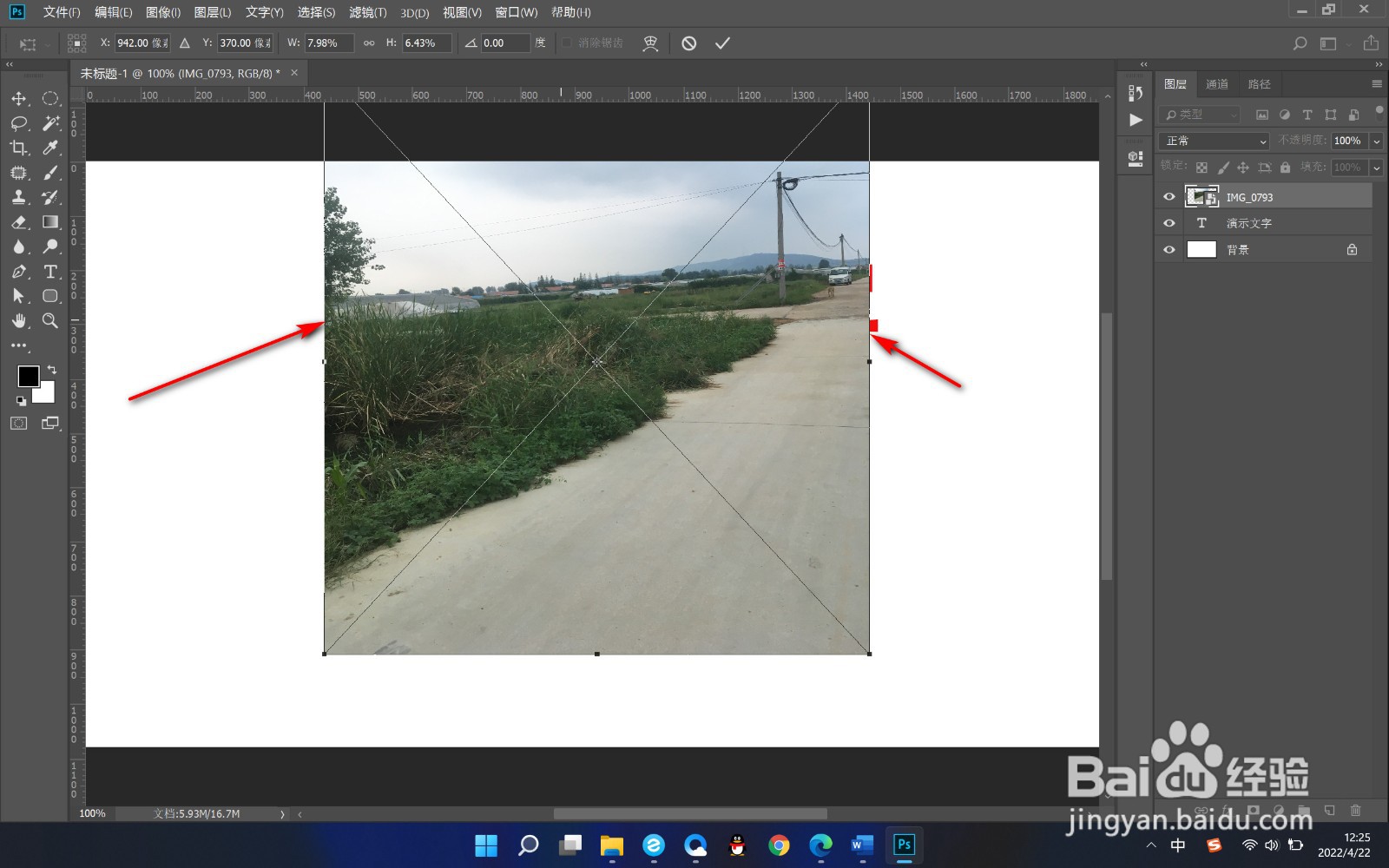 5/5
5/55.按住Alt键不松,点击空白图层与文字图层的夹层即可完成。
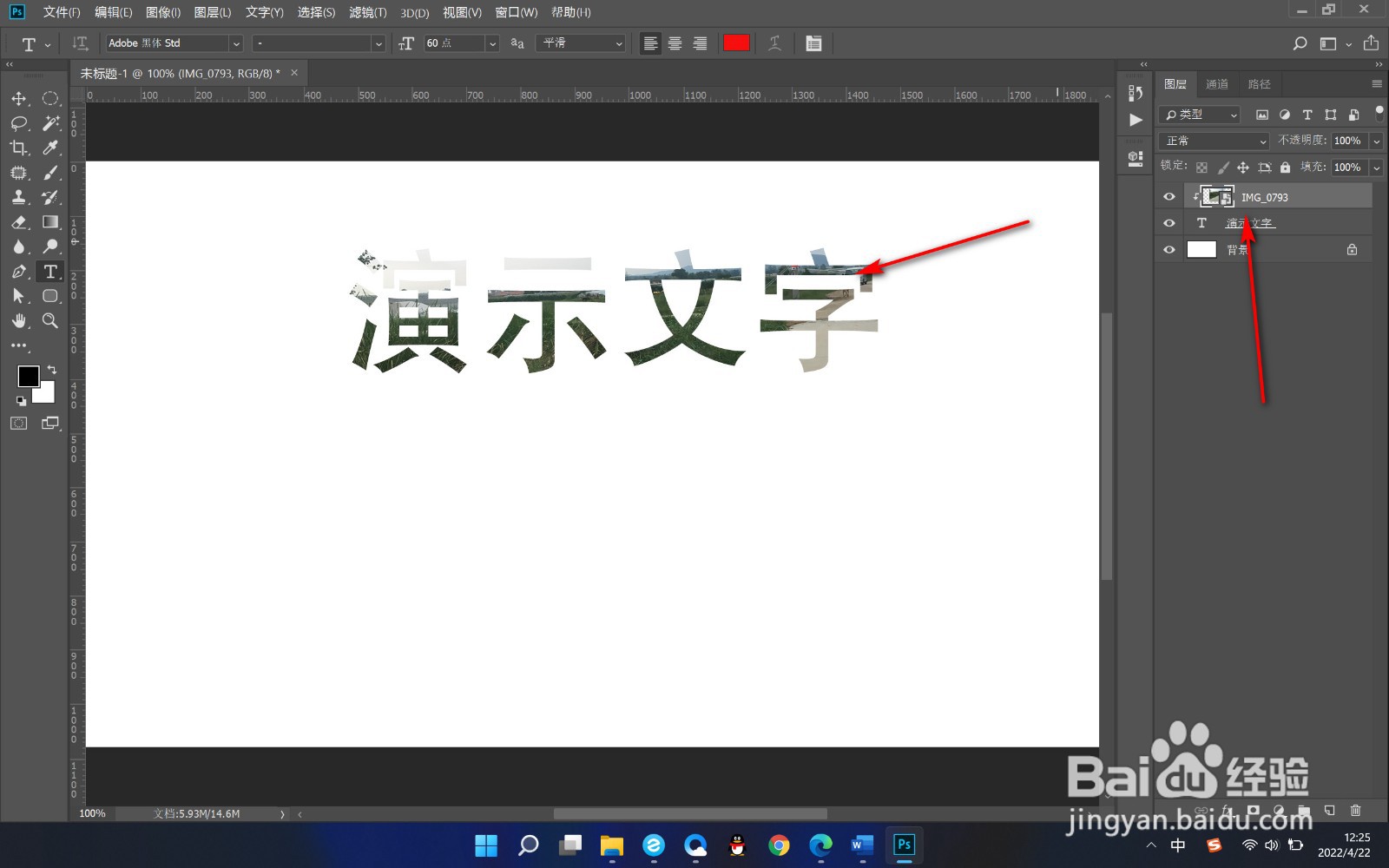 总结1/1
总结1/11.打开PS,点击文字工具输入文字。
2.点击右下角的新建图层,在文字上方新建空白的图层。
3.导入图片,将文字显示为导入图片的纹理。
4.按Ctrl+T将图片进行缩放使其覆盖文字。
5.按住Alt键不松,点击空白图层与文字图层的夹层即可完成。
注意事项按Ctrl+T将图片进行缩放使其覆盖文字。
PS文字图片版权声明:
1、本文系转载,版权归原作者所有,旨在传递信息,不代表看本站的观点和立场。
2、本站仅提供信息发布平台,不承担相关法律责任。
3、若侵犯您的版权或隐私,请联系本站管理员删除。
4、文章链接:http://www.1haoku.cn/art_578306.html
上一篇:如何辨认灭火器的压力表?
下一篇:火柴人世界战争游戏新手模式第2关攻略
 订阅
订阅